Mein Leser Dirk hat mich vor Kurzem auf die App „MacUpdater“ aufmerksam gemacht, weil er sehr begeistert von der Software ist. Als ich ihm zugesagt habe, die App mal zu testen und einen Bericht darüber zu schreiben, kam noch am selben Tag von Julian – dem Programmierer der App – eine Mail mit dem Angebot, dass er mir einen kostenfreien Lizenzcode für die Vollversion zur Verfügung stellen möchte, da ein Nutzer seiner App ihm gesagt hätte, ich würde sie gerne mal ausprobieren.
@Dirk: Danke für die hervorragende Organisation. @Julian: Danke für den Lizenzcode. In der Regel zahle ich die Kosten für die Apps aber gerne – besonders, wenn es sich um Apps von „kleinen“ Entwicklern handelt, die finanzielle Unterstützung benötigen. Und – soviel kann ich schon vorwegschicken – die 10 Euro, die MacUpdater einmalig kostet, ist die App auf jeden Fall wert.
Kapitel in diesem Beitrag:
- 1 Was macht MacUpdater eigentlich?
- 2 Warum benötigt man MacUpdater?
- 3 Verwaltete Probleme bieten nicht selten Sicherheitslücken
- 4 Mein Test von MacUpdater
- 5 Der erste Scan nach Updates
- 6 So funktioniert die Aktualisierung
- 7 Unterschied zwischen der kostenlosen und kommerziellen Version
- 8 Warum es keinen Update-All-Knopf gibt…
- 9 Die besten Einstellungen für MacUpdater
- 10 Vergleich MacUpdater und CleanMyMac X
- 11 Download von MacUpdater
- 12 Leserfrage: Besteht ein Risiko, dass MacUpdater ein kompromittiertes Update einspielt?
- 13 Ähnliche Beiträge
- 14 PDF Secure: Am iPhone PDFs mit Passwort versehen oder sie davon befreien
- 15 Preshow Theater: App zeigt 4K-Kinotrailer einzeln oder im Mix
- 16 5 + 1 App-Empfehlungen im April 2025
- 17 Apple Immersive Video Utility: Videos für die Vision Pro am Mac verwalten
- 18 Sprachmemos App: Automatische Transkripte jetzt auch auf Deutsch
- 19 Safari-Trick: Vorige Seite in zweitem Tab öffnen (und damit beide Seiten behalten)
- 20 Apple Mail App: Kategorien verstehen, aktivieren und deaktivieren
- 21 Nintendo Today! – Neue News-App für Nintendo-Fans
Was macht MacUpdater eigentlich?
Um es kurz zu erklären: Die App MacUpdater, kennt über 40.000 Mac-Apps und scannt euren Programme-Ordner nach diesen Apps und prüft dann, ob es Aktualisierungen für diese gibt. Bei über 5.000 dieser Programme kann man dann die Updates auch direkt in „MacUpdater“ anstoßen und muss nicht jede App einzeln aufrufen und aktualisieren.
Im Prinzip hat man hier eine ähnliche Funktion wie im AppStore unter „Updates“, nur dass MacUpdater eben alle Programme auf dem Mac bedient, während der AppStore nur solche Apps auf dem Schirm hat, die man auch über den AppStore installiert hat. Und das sind leider in den meisten Fällen die allerwenigsten Programme auf einem Rechner.

Warum benötigt man MacUpdater?
Die Software MacUpdater und auch Mac-Apps wie die Freeware Latest sind mir schon seit Jahren bekannt, aber bis dato hatte es keine dieser Apps auf meinen Mac geschafft. Meine instinktive Argumentation gegen MacUpdater war bisher, dass man die Updates ja auch in vielen Fällen in der Software selbst machen kann. In der Regel prüfen Apps mit dem Framework Sparkle beim Start, ob es eine neue Version gibt und dann schlagen sie einem das Update vor, sofern eins verfügbar ist. Der Nachteil dabei ist aber, dass die Aktualisierungen erst angeboten werden, wenn man die Software mal wieder startet. Wenn man gerade etwas Dringendes zu erledigen hat, ist das nicht der beste Zeitpunkt…
Dazu kommt, dass nicht soviele Apps sich automatisch aktualisieren, wie ich dachte. Das zeigte mir mein erster Scan mit MacUpdater: Ganze 56 von 94 Apps auf meinem Mac sind veraltet und benötigen ein Update. Das hat mich – ehrlich gesagt – überrascht und gleichzeitig überzeugt, dass MacUpdater durchaus sinnvoll ist.
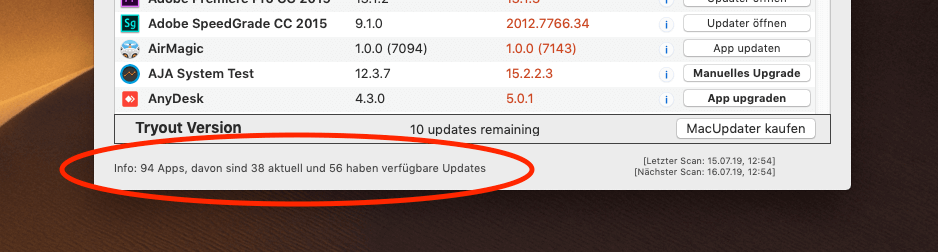
Verwaltete Probleme bieten nicht selten Sicherheitslücken
Veraltete Software ist zudem nicht nur eine Einschränkung im Komfort, weil man auf neue Features verzichtet. Viel wichtiger sind die gestopften Sicherheitslücken, die nicht selten in den kleinen Updates der Programme zu finden sind. Man erinnere sich nur an den Flash-Player, der schon zu Zeiten von Steve Jobs als wandelndes Sicherheitsproblem bekannt wurde, weil man mit der Installation der Updates nicht so schnell nach kam, wie neue Sicherheitslücken gefunden wurden. An dieser Stelle ein Verweis an meinen alten Beitrag „Flash versetzt sich selbst den Todesstoß“.
Mein Test von MacUpdater
Wenn man eine Software wie MacUpdater ausprobieren möchte, ist eigentlich eine Situation wie bei mir genau richtig: Ich habe Nischensoftware wie Aja System Test genauso am Start wie Klassiker wie die Adobe Creative Cloud oder Banking-Apps wie MoneyMoney. Hier kann MacUpdater zeigen, was es kann.
Da ich sogar die App CleanMyMac X installiert habe, die ebenfalls eine „Updater“-Funktion hat, lässt sich hier auch direkt vergleichen, was beide Apps an veralteter Software finden. Dazu dann am Ende des Artikels mehr.
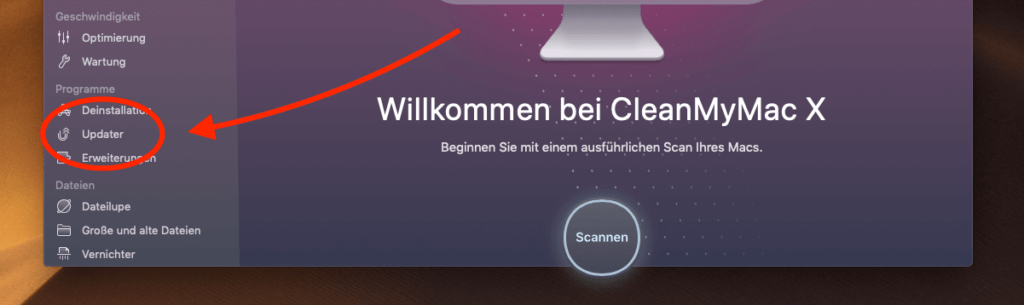
Der erste Scan nach Updates
Läßt man MacUpdater nach der Installation durchlaufen, benötigt er ein paar Minuten (bei mir ca. 2 bis 3), um zu prüfen, welche Apps auf dem Mac installiert sind und welche Updates es gibt. Die Software ist übrigens seit einigen Monaten in Deutsch lokalisiert worden, sodass man nicht mit englischem Userinterface hantieren muss (mit meinem Denglisch allerdings schon!).
Ist der Scan abgeschlossen, erhält man eine mehr oder minder umfangreiche Liste mit den Apps, die in neuer Version verfügbar sind. In der Liste gibt es dann rechts verschiedene Buttons:
- „App updaten“
Hier kann MacUpdater das Update durchführen – auch automatisiert für viele Apps gleichzeitig. - „App upgraden“
Dieser Button erscheint, wenn es sich um einen großen Versionssprung handelt (zum Beispiel von 2.3 auf 3.1). - „Updater öffnen“
Das erscheint bei mir zum Beispiel bei Photoshop und Illustrator, da der Adobe Updater die Aktualisierungen für die Creative Cloud einspielen muss. Man wird aber trotzdem darüber informiert und bekommt einen Button, der einen direkt zum Updater führt. - „Manuelles Update“
Hier muss man auf die Seite des Entwicklers gehen und dort selbst das Update laden. Den Link zur Homepage der Software bietet MacUpdater aber an.
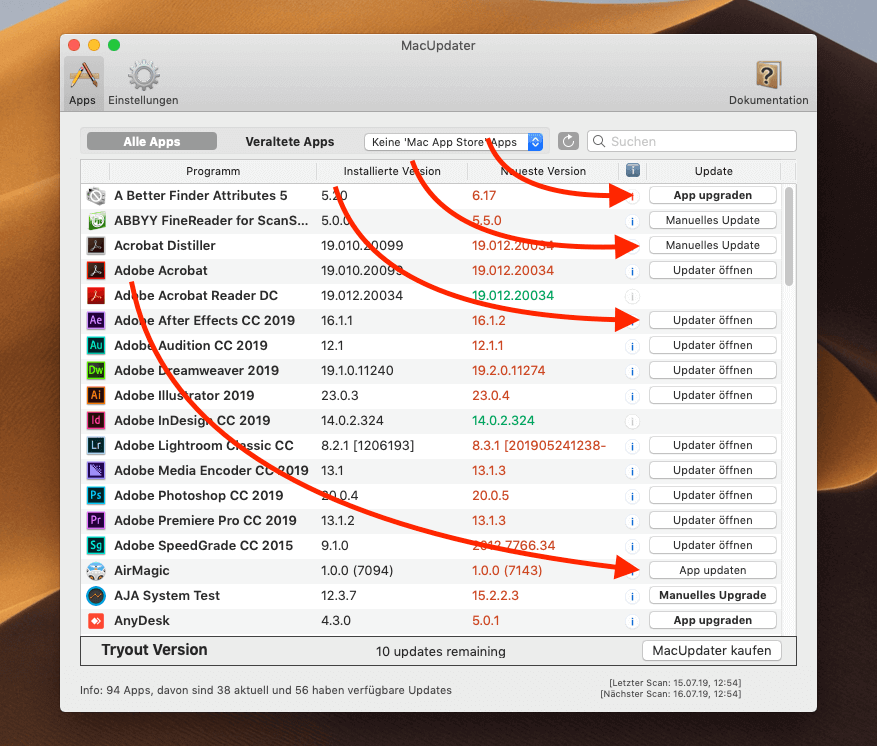
So funktioniert die Aktualisierung
Klickt man nun auf „App updaten“ wird die Aktualisierung direkt eingespielt. Wenn MacUpdater festgestellt hat, dass es sich um einen großen Versionssprung handelt, gibt es den Button „App upgraden“ und man erhält man einen Hinweis, dass dies eventuell ein kostenpflichtiges Update sein kann, wenn die App kommerziell ist. Wenn es ein kleines Update ist und sich nur die Versionsnummer hinter dem Punkt ändert (also zum Beispiel von 5.23 auf 5.65), dann fährt der Updater direkt fort und zeigt den Fortschritt in der Liste an.
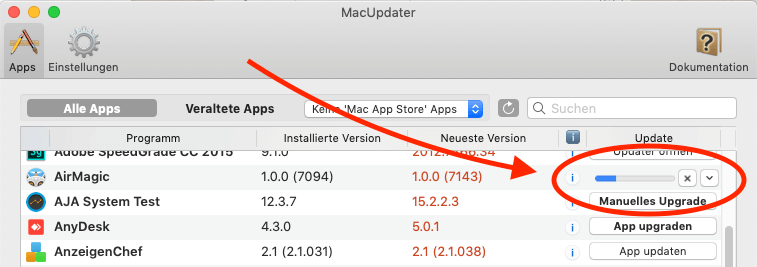
Man kann auch direkt alle Buttons in der Liste durchklicken. MacUpdater kümmert sich dann nach und nach um die Aktualisierung und macht nur ein Update nach dem anderen. So bleibt der Mac bedienbar und man kann sich mit anderen Sachen beschäftigen. Nur hin und wieder erscheint ein Installer-Fenster von manchen Programmen, die Admin-Zugriff möchten. Ansonsten passiert alles im Hintergrund und stört wenig bei der Arbeit.

Wer gerne etwas mehr über ein Update erfahren möchte, kann sich sogar das Changelog in MacUpdater anschauen. Ein Klickt auf den kleinen Info-Button („i“) öffnet ein Fenster mit den verfügbaren Informationen.
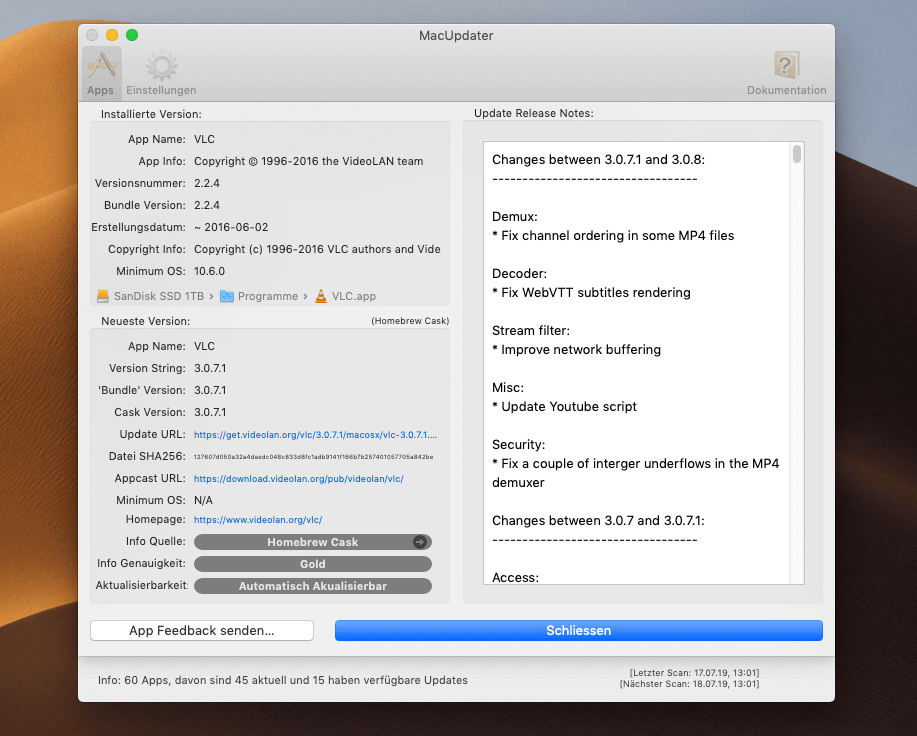
Ein weiteres praktisches Feature ist die Backup-Funktion, die man aktivieren kann. Hier lässt sich zum Beispiel einstellen, dass man die letzten fünf geladenen Versionen der Software als Backup behalten möchte. Das kann zum Beispiel hilfreich sein, wenn sich eine neue Version als sehr fehlerbehaftet herausstellt und man gerne wieder downgraden möchte.
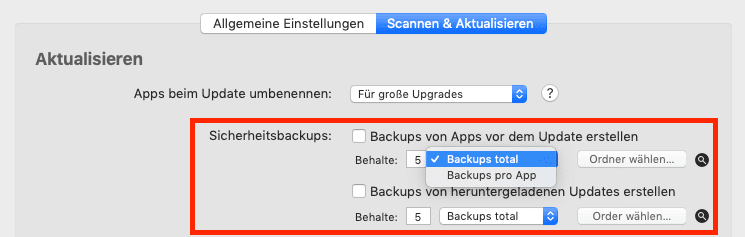
Unterschied zwischen der kostenlosen und kommerziellen Version
Mit der kostenlosen Testversion lassen sich auf diese Weise zehn Apps aktualisieren. Erst mit Freischaltung der „Pro“ Version, die 10 Euro (einmalig) kostet, kann man mehr Apps als zehn updaten. Den Preis für die App finde ich – in Zeiten, in denen jeder Texteditor ein Abo-Modell startet – mehr als angemessen, da sich der Entwickler ständig um die Erweiterung der Datenbank hinter MacUpdater kümmert. Hat man eine Software, die nicht erfasst wird – was bei mehr als 40.000 Apps in der Datenbank eher selten passieren dürfte – kann man Julian schreiben und er kümmert sich darum, dass MacUpdater in Zukunft auch diese Software auf dem Schirm hat.
Warum es keinen Update-All-Knopf gibt…
Was es bei MacUpdater nicht gibt, ist ein Knopf, der einfach alle Updates startet, die möglich sind. Man muss sich die Liste nach „veraltete Apps“ und „Nur Aktualisierungen“ filtern und dann alle Buttons einzeln drücken. Das ist bei 30 bis 40 Apps, wie in meinem Fall, schon ein bisschen aufwendig, aber die Entwickler erklären, dass der Verzicht auf diesen Button bewusst gewählt wurde.
MacUpdater soll nicht die Ein-Klick-Lösung werden, da dies die falsche Herangehensweise an Updates fördern würde. Die Benutzer sollen sich über die Updates informieren, bevor sie den Knopf drücken. Diesen Weg soll die Software komfortabler machen – mehr nicht. Gedankenlos alle verfügbaren Updates zu installieren, würde früher oder später zwangsläufig zu Problemen führen.
Die besten Einstellungen für MacUpdater
Aus meiner Sicht sind die Einstellungen nach der Installation nicht optimal gewählt. Ich denke, für die meisten Mac-User dürfte die Auswahl passen, die ich gewählt habe. Das ist kein Muss, aber mein Vorschlag.
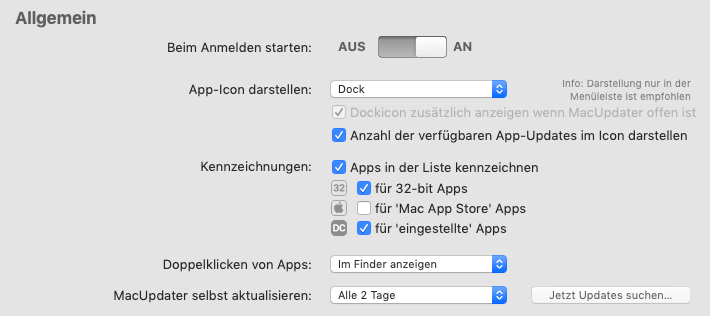
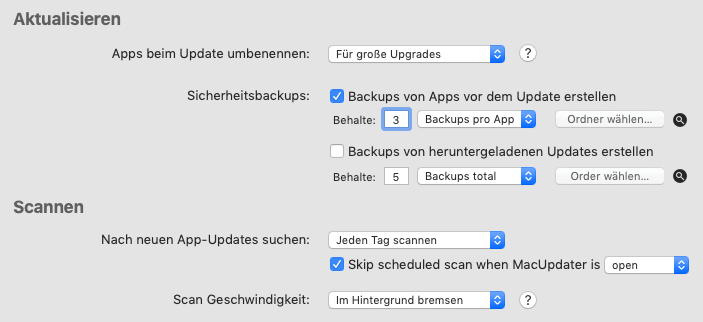
Vergleich MacUpdater und CleanMyMac X
Ich habe die Software CleanMyMac X in Verwendung, die unter anderem auch eine Funktion namens „Updater“ hat. Wirklich konkurrenzfähig ist diese jedoch nicht, denn während MacUpdater fast 60 Updates auf meinem Mac ausfindig gemacht hat, wurden mir bei CleanMyMac X nur schlappe 7 Aktualisierungen angeboten. Auch die kostenlose Software „Latest“ scheint – laut Aussagen von etlichen Usern in Foren – deutlich weniger Apps auf dem Schirm zu haben, als MacUpdater. Wer es mit dem Aktualisieren also ernst meint, kommt um MacUpdater nicht herum.
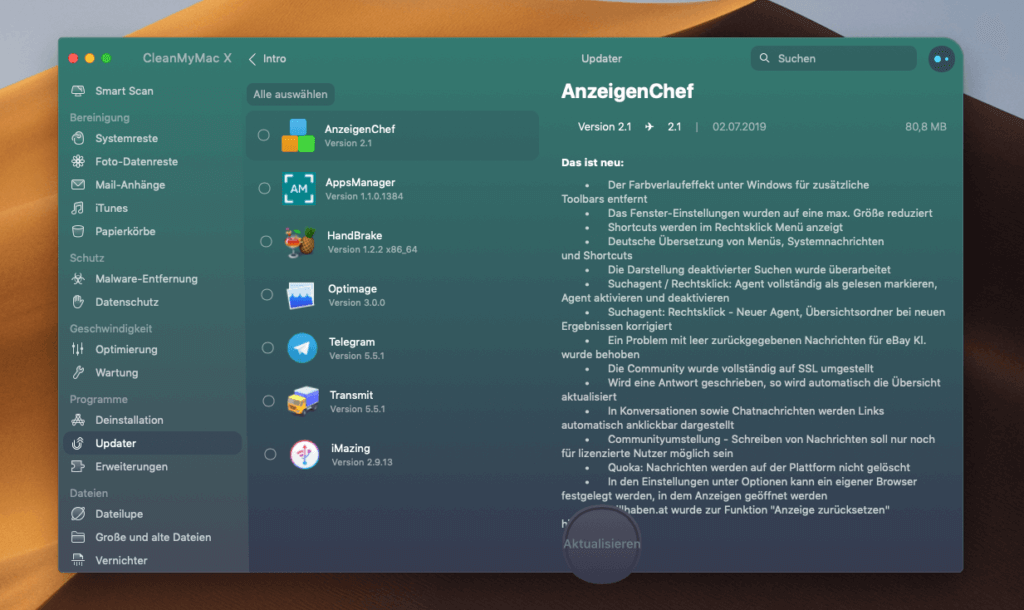
Download von MacUpdater
Die kostenlose Testversion könnt ihr euch hier auf der Seite von CoreCode herunterladen:
https://www.corecode.io/macupdater/
Wenn ihr noch mehr Fragen zu MacUpdater habt, ist die FAQ-Seite der Software eine gute Anlaufstelle.
P.S.: Ich versuche von Julian von CoreCode noch zwei, drei Lizenzcodes für die Verlosung zu erhalten. Wer mitmachen mag, kann sich in meinen wöchentlichen Newsletter eintragen. Dort finden die Verlosungen von Produkten und Lizenzen in unregelmäßigen Abständen statt.
P.P.S.: Ich habe eben Nachricht von Julian bekommen. Die drei Lizenzen liegen bei mir und werden in Kürze verlost.
Leserfrage: Besteht ein Risiko, dass MacUpdater ein kompromittiertes Update einspielt?
Mein Leser Charly hat mir nach Erscheinen dieses Artikels noch eine Frage geschickt:
Ich hatte mal MacUpdate Desktop https://www.macupdate.com/desktop#tpt=1
da gab es aber Probleme mit Malware in modifizierten Dateien, Du erinnerst Dich?
Ist so etwas bei MacUpdater ausgeschlossen?
Meine Antwort:
Danke für deine Rückfrage.
Die ist auch wirklich gut, denn es wäre prinzipiell möglich, dass einem da jemand was infiziertes unterschiebt. Allerdings holt sich der MacUpdater die Updates auch direkt beim Hersteller. Das heißt, wenn es dort infiziert ist, dann wärst du so oder so betroffen – selbst wenn du es manuell von deren Webseite laden würdest.Der Entwickler von MacUpdater plant aber sogar ein Feature einzubauen, dass eine Checksumme vom Entwickler holt. Damit kann die Software dann erkennen, wenn das Update irgendwie verändert wurde.
Praktisch ist meiner Ansicht nach nicht mehr oder weniger Risiko als beim händischen Laden der Updates über die Homepage der Software-Entwickler.
Ähnliche Beiträge
Johannes hat nach dem Abitur eine Ausbildung zum Wirtschaftsassistenten in der Fachrichtung Fremdsprachen absolviert. Danach hat er sich aber für das Recherchieren und Schreiben entschieden, woraus seine Selbstständigkeit hervorging. Seit mehreren Jahren arbeitet er nun u. a. für Sir Apfelot. Seine Artikel beinhalten Produktvorstellungen, News, Anleitungen, Videospiele, Konsolen und einiges mehr. Apple Keynotes verfolgt er live per Stream.









MacUpdater finde ich ein ganz tolles Programm welches sein Geld wert ist.
Gratulation an Julian für diese Leistung!
Ich kann es nur Empfehlen.